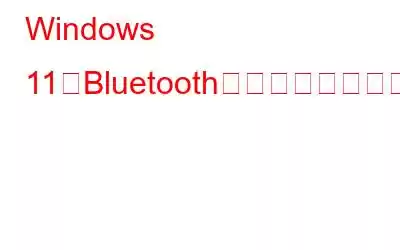Windows 11 の Bluetooth 通信範囲を拡張しますか? Bluetooth は、ユーザーがデバイスを PC またはスマートフォンにワイヤレスで接続するのに役立つ素晴らしいデバイス標準です。ただし、PC に接続したときに Bluetooth が誤動作するというユーザーもいます。最も一般的な障害の 1 つは、ワイヤレス ヘッドフォンを PC に接続したときに音声出力が途切れたり遅延したりすることです。問題が発生した場合、または単に離れた場所からでもより良い接続が必要な場合は、Windows 11 Bluetooth に関する以下のヒントを参照して Bluetooth 範囲を拡張してください。
Windows 11 で Bluetooth 範囲を拡張する方法
方法 1: 物理的干渉を取り除く
Bluetooth は、ワイヤレス ルーターと同じ 2.4 GHz 無線帯域を介してデバイスに接続します。 Wi-Fi が主な中断原因であっても、他の Bluetooth デバイスが接続に干渉する可能性があります。したがって、まずルーターに近づきすぎないことを確認してから、他の周辺機器から遠ざかります。干渉が少なくなると、Bluetooth の範囲と信号強度が増加します。
方法 2: Windows 11 を更新する
Microsoft が提供する Windows 11 の更新プログラムは驚異的に機能し、多くの問題を奇跡的に修正しているようです。これは、Microsoft の研究開発が世界中の変化を監視し、重要なパッチを更新プログラムとして公開しているためです。 PC を更新する方法は次のとおりです。
ステップ 1: キーボードの Windows + I を押して、Windows の設定を開きます。
ステップ 2: 左側のパネルで [Windows Updates] をクリックします。
ステップ 3: [Check For Updates] ボタンをクリックし、Windows OS は Microsoft サーバー上の最新のアップデートを検索します。
ステップ 4: すべてのアップデートを完了し、新しいアップデートが入手できなくなるまで [アップデートの確認] ボタンを押し続ける必要があります。 .
方法 3: ドライバーを更新する
ドライバーは、ハードウェアとソフトウェア間の接続をブリッジできます。したがって、ドライバーを常に最新の状態に保つことが重要です。 Bluetooth/マザーボードの製造元の Web サイトにアクセスし、Bluetooth と互換性のある最新のドライバーを検索できます。そうでない場合は、Smart Driver Care などのドライバー アップデーター ソフトウェアを使用すると、作業が簡単になります。
Smart Driver Care は、システムの古いドライバー、欠落しているドライバー、破損したドライバーを迅速かつ効果的に修正できるドライバー ユーティリティ ツールです。数回クリックするだけで、このツールはあなたをスキャンできます ドライバーとハードウェアを確認するには、インターネットで最新のドライバーを検索し、PC にインストールします。この方法は完全に自動化されており、ハードウェアの製造元やモデルに関する技術的な知識は必要ありません。 Smart Driver Care は完全に安全に使用でき、誰でもこれを使用してドライバーを迅速かつ便利に更新できます。コンピューター上で Smart Driver Care を使用してドライバーを更新する方法は次のとおりです。
ステップ 1: 公式 Web サイトにアクセスし、Smart Driver Care をダウンロード/インストールするか、 ボタンをクリックします。
ステップ 2: 次に、デスクトップのショートカットからソフトウェアを実行します。
ステップ 3: スキャン プロセスを開始するには、[今すぐスキャン] を選択します。
ステップ 4: 画面にリストが表示されます。ドライバーの故障のこと。 Bluetooth ドライバーを更新するには、その横にある [ドライバーの更新] リンクをクリックします。
方法 4: 外部 Bluetooth アダプターを使用する
PC またはラップトップに付属の Bluetooth アダプタが正常に動作しない場合は、アップグレードを検討してください。 Bluetooth 5 はすでに市場に氾濫していますが、これらのアダプターの大部分は依然として Bluetooth 4 (またはそれ以前) を使用しています。デバイスが Bluetooth 5 (Apple AirPods など) をサポートしている場合、Bluetooth 5 ドングルは大きな利点をもたらします。 Bluetooth 5 (またはそれ以降) の長距離機能により、接続が改善され、通信範囲が大幅に拡大されます。
Windows 11 で Bluetooth 通信範囲を拡張する方法に関する最後の言葉
上記の方法Bluetooth の範囲を拡張すると、Bluetooth の問題の解決に役立ちます。それぞれを試して、問題が解決したかどうかを確認してください。この方法では、すべての方法に従う必要はありません。ドライバーを更新するとハードウェアとソフトウェア間の通信が促進されるため、Windows 11 Bluetooth 信号強度を向上させるには Smart Driver Care が最適なオプションです。
ソーシャル メディアでフォローしてください – 。ご質問やご提案がございましたら、以下のコメント欄にご記入ください。解決策をご連絡させていただきます。私たちは、テクノロジーに関する一般的な問題への回答とともに、ヒントやテクニックを定期的に投稿しています。
読み取り: 0